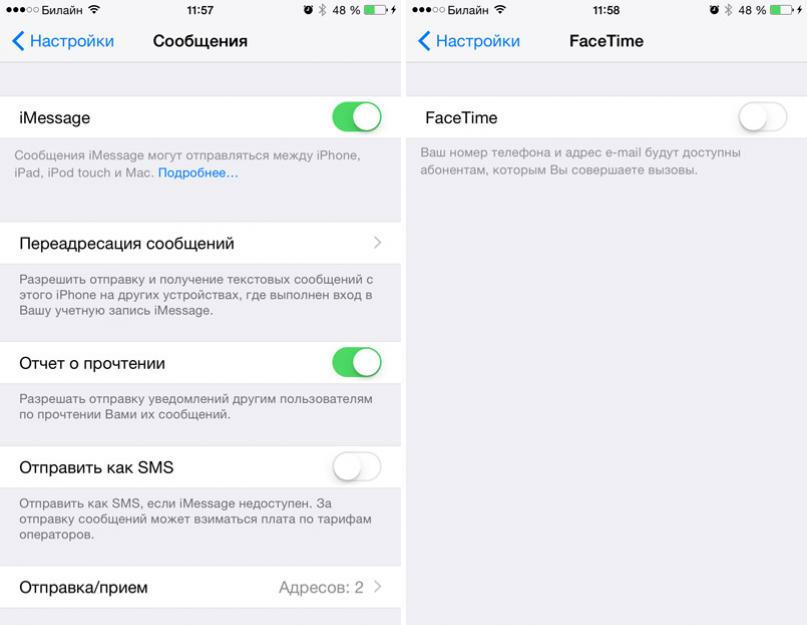Šiuo metu išmaniuosiuose telefonuose ir planšetiniuose kompiuteriuose yra daug asmeninės informacijos – finansinių duomenų, nuotraukų ir vaizdo įrašų, asmeninės korespondencijos, interneto paslaugų slaptažodžių, programų ir skaitmeninių dokumentų. Todėl prieš parduodant įrenginį turite ištrinti visą turinį iš iPhone ir iPad.
Ruošdamiesi parduoti ar atiduoti mobilųjį įrenginį kitam vartotojui, galbūt norėsite ištrinti kai kuriuos arba visus savo failus. Tačiau pirmiausia turėtumėte sukurti atsarginę turinio kopiją ir išjungti kai kurias funkcijas bei paslaugas. Rekomenduojame daryti viską būtinus veiksmus toliau pateiktoje sekoje.
Jei vis dar turite iPhone arba iPad
Prieš perkeldami programėlę kitam vartotojui, įsitikinkite, kad iš jos ištrynėte visus asmeninius duomenis. Norėdami apsaugoti turinį ir atkurti įrenginio gamyklinę būseną prieš perduodant jį naujam savininkui, atlikite toliau nurodytus veiksmus.
Sukurkite atsarginę kopiją. Norėdami tai padaryti, atidarykite iTunes ir prijunkite programėlę prie kompiuterio ir spustelėkite jos piktogramą viršutiniame kairiajame kampe. Slinkite žemyn ir spustelėkite „Kurti atsarginę kopiją dabar“.
Atsižvelgiant į įrenginyje išsaugotų duomenų kiekį, atsarginės kopijos kūrimas gali užtrukti iki 10 minučių. Jame bus visi jūsų failai ir asmeninė informacija Šis momentasįjungta mobilusis įrenginys. Įsigiję jame naują įrenginį turėsite atlikti tą pačią veiksmų seką, tačiau naudokite mygtuką „Atkurti iš kopijos“.
Išjunkite „Apple“ paslaugas. Kad išvengtumėte problemų su SMS pristatymu, turite atsijungti nuo „iMessage“. Norėdami išjungti „iMessage“, eikite į „Settings“ -> „Messages“ ir pasukite „iMessage“ perjungimo jungiklį į „Išjungta“. Taip pat rekomenduojama išjungti „FaceTime“ paslaugą „Nustatymai“ -> „FaceTime“.

Atsijunkite nuo „iCloud“.. Jūsų paskyra gali būti saugoma didelis skaičius asmeninė informacija, įskaitant nuotraukas, dokumentus, paštą. Norėdami ištrinti visus „iCloud“ duomenis iš programėlės ir atsijungti nuo paskyros, turite eiti į „Settings“, pasirinkti „iCloud“ skirtuką ir spustelėti mygtuką Atsijungti. Tokiu būdu ištrinsite visą asmeninę informaciją, tačiau kartu ji bus išsaugota nuotolinėje saugykloje ir vėl taps pasiekiama įvedus paskyros nustatymus naujame įrenginyje.

Ištrinkite įrenginio turinį. Norėdami ištrinti turinį iš „iPhone“ ir „iPad“, pasirinkite Nustatymai –> Bendrieji –> Atstatyti, tada – „Ištrinti turinį ir nustatymus“. Operacinė sistema įspės: „Ar tikrai norite tęsti? Visi medijos failai, duomenys ir nustatymai bus ištrinti. Šis veiksmas yra negrįžtamas“. Taip iš įrenginio bus pašalinti visi duomenys, įskaitant nuotraukas, kontaktus, muziką, programas ir „Apple Pay“ pridėtas kredito ir debeto korteles. Visos paslaugos bus išjungtos. Ištrynus duomenis iš įrenginio, jo turinys iš „iCloud“ saugyklos nebus ištrintas.
Jei norite parduoti, atiduoti ar išleisti savo naudotą iPhone kitiems, pirmas dalykas, kurį turėtumėte padaryti, tai visiškai ištrinti viską, kas yra iPhone, kad jūsų asmeninė informacija būtų saugi. Kai perkate naudotą iPhone, prieš naudojant gali tekti ištrinti visą iPhone turinį ir nustatymus, kad išvengtumėte nereikalingų rūpesčių. Jei ištrynėte kai kuriuos asmeninius duomenis savo iPhone, turėtumėte norėti, kad jie išnyktų visam laikui, kad jūsų paslaptys nebūtų atskleistos.
„Apple“ išsprendė šias situacijas ir ištrinti „iPhone“ yra gana paprasta. Šioje pamokoje bus pristatyti 5 būdai, kaip ištrinti iPhone:
1.
2.
3.
4.
5.
1 būdas: ištrinkite iPhone tiesiai iš iPhone (NEMOKAMAS)
1. Įsitikinkite, kad sukūrėte atsarginę „iPhone“ atsarginę kopiją naudodami „iTunes“ arba „iCloud“ ir pasidarykite atsarginę kopiją iki datos, jei vėliau reikės atkurti „iPhone“;
2. „iPhone“ bakstelėkite „Nustatymai“ > „Bendra“ > „Atstatyti“ > „Ištrinti visą turinį ir nustatymus“.
2 būdas: ištrinkite paveikslėlius naudodami „iTunes“, kai prijungtas „iPhone“ (NEMOKAMAS)
1. Išjunkite „Find My iPhone“ skiltyje „Nustatymai“ > „iCloud“, jei ją įjungėte;
2. Prijunkite savo iPhone prie kompiuterio ir paleiskite iTunes;
3. Pasirinkite iPhone, kai jis yra iTunes;
4. Skirtuke „Santrauka“ sukurkite atsarginę „iPhone“ kopiją naudodami „iTunes“ arba „iCloud“, naudodami mygtuką „Kurti atsarginę kopiją dabar“, jei vėl norite atkurti „iPhone“;
5. Kai atsarginė kopija bus baigta. Spustelėkite mygtuką „Atkurti iPhone...“ toje pačioje juostoje, tada iššokančiajame lange spustelėkite „Atkurti“, kad ištrintumėte visą „iPhone“ turinį ir nustatymus.
3 būdas: nuotoliniu būdu ištrinkite „iPhone“ naudodami „iCloud“, jei pametėte arba pavogėte „iPhone“ (NEMOKAMAI)
Galite ištrinti „iPhone“ tik tada, kai įjungėte „Find My iPhone“ prieš jam mirus;
1. Prisijunkite prie https://www.icloud.com/#find naudodami savo Apple ID, tada spustelėkite "Rasti" Mano iPhone;
2. Spustelėkite „Visi įrenginiai“ ir pasirinkite „iPhone“, kurį norite ištrinti, kai jis bus nustatytas;
3. „iPhone“ informacijos lange spustelėkite „Ištrinti iPhone“;
4. Iššokančiajame lange spustelėkite „Ištrinti“;
5. Įveskite savo Apple ID slaptažodį;
6. Spustelėkite mygtuką „Kitas“ ir visas „iPhone“ turinys bei nustatymai bus ištrinti.
Jei jūsų „iPhone“ veikia „iOS 7“ arba naujesnė versija, galite įvesti telefono numerį ir pranešimą, kuris bus rodomas „iPhone“, kai jis bus ištrintas.
Nuotolinis „iPhone“ ištrynimas prasidės iš karto, jei jis bus prijungtas prie interneto; Jei šiuo metu tai biuras, „iPhone“ nuotolinis valymas prasidės kitą kartą prisijungus prie interneto.
Pastaba: atlaisvinę „iPhone“, nebegalėsite naudoti „Find My iPhone“, kad jį rastumėte. Taigi, prieš nusprendžiant ištrinti nuotoliniu būdu, rekomenduojama jį rasti arba paleisti garsą.
Visi 3 išvardinti „Apple“ pateikti metodai nėra 100% saugūs, todėl aš iš telefono „Recover“ asmeninių duomenų neištrinu ir yra tiek daug iPhone duomenų atkūrimo įrankių. Jei norite saugiai ištrinti savo iPhone, atsisiųskite profesionalų iPhone trintuką SafeEraser.
„SafeEraser“ yra paprastas naudoti, tačiau profesionalus „iPhone“ trynimo įrankis, skirtas ištrinti visus duomenis (visą turinį ir nustatymus), tik ištrintus duomenis arba tik asmeninius duomenis („Safari“ istoriją, slapukus, įvesties istoriją, paieškos istoriją ir pan.) ir perrašyti duomenis naudodami „iPhone“. šlamšto failai JAV karinės specifikacijos laiško technologija, užtikrinanti, kad ištrinti duomenys nebūtų atkurti. Be to, jis taip pat leidžia išvalyti vaizdo duomenis (pvz., žurnalo failus, talpyklos failus, laikinuosius failus ir šiukšlių failai), kad atlaisvintumėte vietos „iPhone“ saugykloje.
4 būdas: visiškai ir saugiai ištrinkite iPhone duomenis naudodami SafeEraser
Naudodami šį metodą galite ištrinti visą savo iPhone 4, iPhone 4S, iPhone 5, iPhone 5s, iPhone 5s turinį ir nustatymus, aš esu iš telefono 6, aš esu iš telefono 6 plius, iPod Touch 4/5/6 ir visų kartų iPad ir atkurti įrenginio gamyklinius nustatymus, neatsižvelgiant į tai, ar įrenginys įsilaužtas, ar ne, operatorius užrakintas ar ne.
1. Prijunkite iPhone prie kompiuterio ir paleiskite SafeEraser;
2. Nustačius iPhone naudojant programinę įrangą, dešinėje pasirinkite "Ištrinti visus duomenis";



4. Įveskite „delete“ į „iPhone“ trynimo patvirtinimo laukelį ir spustelėkite „Ištrinti dabar“, tada „iPhone“ trintukas pradės ištrinti „iPhone“.

Aukštis (3 kartus)" saugos lygis naudoja DoD 5220.22-M dezinfekavimo standartą, kurį iš pradžių nustatė JAV nacionalinė pramonės saugos programa (NISP) nacionalinėje Pramonės sauga RE programa (NISPOM). Nebegalima atkurti ištrintų „iPhone“ duomenų, kai „iPhone“ ištrinamas naudojant šį metodą, net jei jį naudoja valstybė šiuolaikinės technologijos vyriausybės duomenų atkūrimas.
5 būdas: visiškai ištrinkite ištrintus „iPhone“ duomenis naudodami „SafeEraser“.
1. Prijunkite savo iPhone prie kompiuterio naudodami USB kabelį, kurį gavote kartu su iPhone;
2. Kai iPhone pasirodys SafeEraser, pasirinkite "Ištrinti ištrintus failus";

3. Programinė įranga automatiškai pradės analizuoti ir nuskaityti ištrintus duomenis jūsų iPhone;


5. Pasirinkite „Saugos lygis“ ir iššokančiame lange esančiame laukelyje įveskite „delete“, kad patvirtintumėte ištrynimą, tada spustelėkite „Ištrinti dabar“, kad pradėtumėte valyti. ištrintus failus iPhone.

Jei vis tiek norite atkurti savo iPhone, prieš ištrindami iPhone, sukurkite atsarginę iPhone kopiją naudodami iTunes, iCloud arba trečiosios šalies iPhone atsarginę programinę įrangą. Ištrynimas naudojant SafeEraser yra negrįžtamas, todėl gerai pagalvokite prieš priimdami sprendimą.
Jei nusprendėte parduoti iPad 3, tikriausiai prieš parduodami pagalvojote, kaip išvalyti jo turinį, kad jame saugomos nuotraukos, dokumentai, žymės, žurnalų istorijos, paštas, slaptažodžiai iš įvairių programų neliktų dovanų. naujam savininkui. Todėl perskaičius Šis straipsnis, galite patys išvalyti iPad turinį.
Be to, prieš išvalydami beveik visą informaciją norėsite perkelti į kitą įrenginį ar naują iPad, nes reikia išsaugoti sukauptą reikalinga informacija, kontaktai, muzika, video, nuotraukos prieš parduodant. Norėdami tai padaryti, turite sukurti atsarginę „iPad 3“ duomenų kopiją, kad vėliau viską būtų galima lengvai atkurti. Jei nežinote, už kiek galite parduoti iPad 3 ir kaip sunku rasti pirkėją, atminkite, kad yra specialių svetainių, kuriose internetu parduodami įvairūs įrenginiai - 24 valandas per parą. Juose užsiregistravę galite ne tik sužinoti iPad 3 kainą, bet ir rasti pirkėją.
Taigi nusprendėte parduoti savo iPad 2, iPad Mini arba iPad 3. Kaip pradėti plauti iPad mini ir kaip paruošti įrenginį pardavimui?
Pirmiausia turite ištrinti visą asmeninę informaciją, kad trečiasis iPad būtų atnaujintas į gamyklinius nustatymus, kaip kadaise prieš perkant. Norėdami tai padaryti, atlikite šį veiksmų algoritmą.
Nukopijuokite visus duomenis. Norėdami sukurti atsarginę informacijos kopiją, paleiskite „iTunes“ savo kompiuteryje ir prijunkite prie jos planšetinį kompiuterį suaktyvindami planšetinio kompiuterio piktogramą programos lango viršuje, kairėje. Tada slinkdami žemyn suaktyvinkite mygtuką „Kurti atsarginę kopiją dabar“.
Jeigu šią programą neįdiegtas kompiuteryje, atsisiųskite jį nemokamai iš oficialios svetainės arba atnaujinkite į Naujausia versija. Jei planšetiniame kompiuteryje susikaupė daug nuotraukų, paveikslėlių, muzikos ar vaizdo failų, atsarginės kopijos kūrimas užtruks ilgai.
Atsarginė kopija reikalinga, kad vėliau galėtumėte atkurti visus duomenis iš jos į naują iPad ar kitą įrenginį. Norėdami tai padaryti, toje pačioje programoje naudokite mygtuką „Atkurti iš kopijos“.
Išjunkite „iMessage“ ir „FaceTime“.
Kad naujasis savininkas negautų jums skirtų momentinių pranešimų siuntėjų iPad, turite išjungti visas Apple paslaugų programas. Išjunkite „iMessage“ programą. Norėdami tai padaryti, atidarykite meniu „Nustatymai“ ir įeikite į skyrių „Pranešimai“, kur perkelkite aktyvinimo mygtuką į kairę, kad išjungtumėte funkciją.

Išjunkite FaceTime paslaugą. Norėdami tai padaryti, eikite į meniu „Nustatymai“ ir spustelėkite „FaceTime“ programą. Lange perkelkite aktyvinimo piktogramą į kairę, kad išjungtumėte paslaugą.
Išjunkite „iCloud“ saugyklą
Žinoma, naudodami „iPad“ užregistravote paskyrą „iCloud“ programoje ir kūrėte kopijas. Todėl saugykloje yra daug asmeninės informacijos, tačiau jos ištrinti nereikia, nes ji saugoma debesyje. Svarbu išjungti prieigą prie debesies, kad naujasis savininkas netyčia negalėtų prie jo prisijungti. Norėdami tai padaryti, eikite į meniu „Nustatymai“ ir atidarykite „iCloud“ skyrių, kuriame suaktyvinkite elementą „Atsijungti“. Dabar galite įvesti „iCloud“ iš „iPad“ ar kito įrenginio tik žinodami saugyklos slaptažodį.

Išvalykite informaciją
Norėdami išvalyti visą „iPad“ turinį, atidarykite meniu „Nustatymai“ ir eikite į skyrių „Bendra“, kur spustelėkite mygtuką „Atstatyti“. Tada pasirinkite, ką ištrinti Ši byla pasirinkite skyrių „Ištrinti turinį ir nustatymus“. Tuo pačiu metu iOS vėl paklaus: ar tikrai nusprendėte negrįžtamai ištrinti visus duomenis, nustatymus ir kitą turinį? Jūs patvirtinsite, taigi visi jūsų asmeniniai duomenys ir nustatymai šiame iPad bus išvalyti. Dabar jums nereikės jaudintis, kad kas nors skaitys jūsų įrašus, pasieks programas jūsų vardu ar gaus prieigą banko sąskaitos. Visa prieiga bus uždrausta ir paslaugos išjungtos.

Jei naujasis savininkas įves skirtingas paslaugas ir programas, jis turės vėl registruotis jose, taip pat naujame įrenginyje.
Kai planšetiniame kompiuteryje naudojote „Apple Pay“ programą, prieš parduodant ją ištrinkite slaptažodžius ir visus kredito kortelių duomenis, tam eikite į „iPad“ „Nustatymai“ ir eikite į skyrių „Įrenginiai“, kuriame paspauskite mygtuką „Ištrinti“. mygtuką, esantį priešais paslaugą, kad nepaliktumėte jokių slaptų duomenų iPad.
Kai iPad nepasiekiamas
Staiga nutiko taip, kad teko parduoti planšetinį kompiuterį, iš kurio informacijos neištrynėte: arba pamiršote, arba nežinojote, kaip tai padaryti teisingai. Bet kokiu atveju, parduotas iPad su jumis nebėra, o pašto duomenys ir įėjimas į skirtingos programos liko prieinamas kitam asmeniui. Ką daryti dabar? Viskas gerai. Viską galima pataisyti, būtent „iPad“ galite ištrinti turinį ir nustatymus nuotoliniu būdu, tai yra, įjungti ilgas atstumas be jokių ryšių ar telefono skambučių su naujuoju savininku.

Norėdami tai padaryti, tiesiog eikite į internetą bet kuriame įrenginyje ir eikite į oficialią iCloude.com programos svetainę, kad prisijungtumėte prie „iCloud“ saugyklos paskyros. Norėdami tai padaryti, turite įvesti paskyros slaptažodį. Jei norite ištrinti turinį ir nustatymus per atstumą, naudokite Find My iPad.
Kai programa suras iPad, spustelėkite elementą „Ištrinti“, tada suaktyvinkite skyrių „Ištrinti iš paskyros“, kad programa neberastų šio iPad kaip jūsų, o naujasis savininkas, priešingai, galėtų užregistruoti šį planšetinį kompiuterį. iCloud kaip jūsų ir sekti jo buvimo vietą ateityje. Atminkite, kol neatsisakysite „iCloud“ paskyros prenumeratos, parduotas planšetinis kompiuteris bus stebimas internete kaip jūsų.

Ištrynus „iPad“ turinį, naujajame įrenginyje reikia aktyvuoti „iMessage“ programą ne anksčiau kaip po dienos. Atsijungę nuo „iCloud“ planšetiniame kompiuteryje geriausia bet kuriuo atveju pakeisti seną slaptažodį.
Sveiki mieli skaitytojai!
Ar kas nors iš jūsų naudojasi daugiausia naujas iPhone- būtent jo penktoji versija, o kažkas vis dar naudoja "keturis" ar net 3GS ir yra gana patenkintas įrenginiu. Kas gali suvienyti visus savininkus, išskyrus mobiliųjų įrenginių gamintoją?
Taip, būtent – kad prieš perkant naują įrenginį reikia parduoti senąjį. Bet įrenginio su visais kontaktais ar išsaugotais duomenimis naršyklėje, programose neatiduosite? Todėl iškyla dar viena visus vienijanti tema: kaip išvalyti iphone ir ištrinti visus duomenis? Išsiaiškinkime.
- Atsijunkite nuo „Apple ID“. Programėlių parduotuvė telefonu (tik tuo atveju).
- Padarykite tai per iTunes (ir staiga pamiršote).
- Atsijunkite nuo „iCloud“.
- Jei naudojatės šia paslauga, pašalinkite įrenginį iš „Find My iPhone“.
oficialus metodas
Čia oficialus metodas ištrinti viską iš iPhone ir apskritai visą turinį tiesiai iš telefono. O jis labai paprastas. Veiksmai išvardyti toliau:
1) Eikite į programą „Nustatymai“.

3) Slinkite į apačią ir pasirinkite „Atstatyti“.

4) Pasirinkite „Ištrinti turinį ir nustatymus“.

5) Patvirtiname pasirinkimą ir laukiame proceso pabaigos. Viskas paruošta!
Užrakinti telefonai
Jei turite užrakintą telefoną su įdiegtu kalėjimu, tada norėdami pašalinti viską iš iPhone, prieš konkrečius veiksmus turite žinoti keletą dalykų - tiesiog imkitės ir ištrinkite visus nustatymus per Nustatymai - Bendra - Atstatyti - Iš naujo nustatykite viską, ką norite. nesiseka.
Tokiu atveju rizikuojate neįjungti įrenginio po tokio nustatymo iš naujo. Ir tiesiog paimti jį ir paleisti jį atkūrus iTunes laikmenų kombinate taip pat neveiks.
Kaip tada būti? Yra tik vienas būdas, kaip viską ištrinti iš telefono ir įjungti neužstrigdamas ant nuolat besisukančios „ramunėlės“ ar obuolio. Ką tiksliai reikia padaryti, skaitykite toliau.
1 žingsnis.
Taigi, žinoma, pirmiausia sukuriame atsarginę viso to, ką turite telefone, kopiją (skaitykite, kaip tai padaryti teisingai).
Visų pirma turime eiti į. Tai padaryti yra gana paprasta ir nereikia iš jūsų specialių įgūdžių.

2 žingsnis
1) Dabar tiesiog spustelėkite Gerai aukščiau parodytoje plokštelėje.
2) Jei turite gevey-sim arba lygiavertį, pereikite prie 3 veiksmo. Visiems kitiems, dėmesys:
!!!Turėsite gauti pasirinktinę programinę-aparatinę įrangą su įmontuotu aktyvavimu, jei neturite gevey-sim ar panašaus, atsiminkite tai!!!
Jei turite tokį atvejį ir yra pasirinktinis, paspauskite SHIFT ir neatleisdami spustelėkite „Atkurti“ ir iš failų pasirinkite tinkintą programinę-aparatinę įrangą.

4) Laukiame proceso pabaigos.
5) Viskas! Jūsų iPhone visiškai iš naujo nustatytas!
Jei nežinote, ar jūsų telefonas užrakintas, ar ne, turite atlikti kelis paprastus veiksmus:
1) Eikite į IMEI.info svetainę.

2) Į lauką įveskite savo IMEI (tai numerį, kurį galite sužinoti telefono programoje įvedę šią kombinaciją: * # 06 #).

Svetainėje turėsite užsiregistruoti, tačiau jei turite Facebook paskyrą, tiesiog naudokite ją prisijungdami.

5) Palaukiame kelias sekundes ir žiūrime į rezultatą.
Jei SIMLOCK STATUSAS: atrakintas, tai reiškia, kad telefonas atrakintas ir veikia su bet kuriais operatoriais , ir jeigu SIMLOCK STATUSAS: Užrakintas – tada jūsų telefonas užrakintas .

Dėl įvairių aplinkybių – pavyzdžiui, gedimų, praradimo ar pardavimo – savininkui kyla poreikis iš dalies arba visiškai ištrinti visą informaciją savo „šešetuke“. Gamintojas pasirūpino keliais įvairių variantų atliekant šią procedūrą.
Iš naujo nustatykite esamus nustatymus
Jei norite išvalyti savo išmaniojo telefono atmintį, jau „užkrautą“ programomis, arba atsigauti po nesėkmingo „iOS 8“ naujinimo įdiegimo, tai jums bus naudinga šis metodas. Su juo galite iš naujo nustatyti visus programinės įrangos nustatymus į pradinę būseną ir, tik juos, bus išsaugoti visi savininko asmeniniai duomenys.
Tai ypač pasakytina apie modelį su šešiolika gigabaitų vidinės atminties, kai svarbus kiekvienas laisvas megabaitas. Ir karts nuo karto verta jį išvalyti nuo programinės įrangos „šiukšlių“, kurios reguliariai kaupiasi, net jei atrodo, kad nieko naujo neįdiegiame. Tiesiog esamos programos nuolat atnaujinamos fone ir taip užpildomos ir taip ribotos atminties talpos.
Norėdami tai padaryti, eikite į nustatymų meniu, jame raskite skirtuką - Bendra, jame, pačiame apačioje - pasirinkite Atstatyti.

Pradėjus šią operaciją, telefono sistemos nustatymai „grąžinami“ į gamyklinius. Tačiau visas turinys: nuotraukos, muzika, vaizdo įrašai, adresai, slaptažodžiai, programos ir kita – liks nepaliestas.
Ištrinkite viską!
Tačiau kai kuriais atvejais turite kruopščiai išvalyti sistemą ir visam laikui ištrinti šeštojo „iPhone“ turinį. Kaip tikrai ištrinti visus duomenis, kad niekur neliktų „kilpų“ ir „uodegų“, kad juos galėtų atkurti nepažįstami žmonės - jei galvojate apie programėlės pardavimą?
Norėdami tai padaryti, iš dalies pakartokite ankstesnę procedūrą, pasiekdami meniu - Atstatyti. Jame šį kartą pasirinkite pasiūlymą ištrinti turinį ir nustatymus. Sistema įspės, kad pradėjus šį procesą bus prarasti visi turimi duomenys ir medijos failai, nustatymai bus iš naujo nustatyti.

Du kartus patvirtinę savo sutikimą ištrinti visus duomenis ir įveskite obuolio slaptažodis ID (reikalingas slaptažodžio patvirtinimas, jei anksčiau aktyvavote funkciją Find iPhone) – prasidės trynimas. Proceso pabaigoje gausite nesugadintą įtaisą su pagrindiniais gamyklos nustatymais.
Nepamirškite prieš ištrindami sukurti visos asmeninės informacijos atsarginę kopiją iTunes arba iCloud, kad prireikus galėtumėte ją atkurti naujame įrenginyje.
Ištrinkite per iCloud
Kitas galimas būdas ištrinti visus duomenis - per minėtą firminio obuolio parinktį Find iPhone. Tai sudėtingesnė, bet ne mažiau efektyvi. Visų pirma, jei jis buvo išjungtas, turėsite jį suaktyvinti. Norėdami tai padaryti, prijunkite savo išmanųjį telefoną prie interneto. Telefono nustatymuose raskite iCloud, jame - suraskite iPhone ir jo šone esantį jutiklį įjunkite į aktyvią būseną.

Sistema vėl paprašys patvirtinti šios atsakingos ir svarbios funkcijos aktyvavimą – su slaptažodžiu, taip pat su Apple ID.
Tada naudodami bet kurį trečiosios šalies įrenginį – kompiuterį, planšetinį kompiuterį – eikite į „iCloud“ svetainę. Svetainės dialogo lange įveskite savo Apple ID ir slaptažodį. Po to eikite į svetainės priedą - Find My iPhone. Viršutiniame skydelyje raskite visų įrenginių skirtuką, išskleidžiamajame sąraše spustelėkite tą, kurio jums reikia. Viršuje, dešinėje, pasirodys jūsų iPhone su trimis veiksmų pasiūlymais – pasirinkite ištrinti.

Pasirodžiusiame aktyvinimo užrakto raginime (kad potencialūs sukčiai po vagystės neištrintų įrenginio), dar kartą įveskite savo ApID slaptažodį.
Tada spustelėkite „Kitas“ ir „Baigti“ – prasidės nuotolinio trynimo procesas. Baigę bandydami įjungti savo iPhone, vėl turėsite įvesti savo Apple ID su slaptažodžiu.
Po šios manipuliacijos visi pakeitimai, kuriuos atlikote įrenginio veikimo metu, bus atšaukti. Bet sukūrė atsargines kopijas„iPhone“ vis tiek lieka debesyje ir galite juos naudoti norėdami perkelti į naują programėlę arba atkurdami esamą.
Jei po ištrynimo planuojate parduoti savo įrenginį, atjunkite „iCloud“ nuo paskyros, kad naujasis savininkas galėtų be problemų įnešti ir įdiegti savo. Norėdami tai padaryti, „iCloud“ nustatymuose spustelėkite raudoną skirtuką „Atsijungti“.
Be to, viskas, kas yra „iCloud“ svetainėje, ją ištrina sąskaitą savo Apple ID. Viskas, jūsų „šešetas“ dabar švarus ir paruoštas pardavimui!
Kiti trynimo būdai
Taip pat galite ištrinti visus duomenis ir nustatymus naudodami iTunes programos meniu. Atnaujinę į naujausią versiją ir paleidę iTunes, prijunkite iPhone laidu. Kompiuteryje esančiame apžvalgos meniu pasirinkite savo programėlę ir iššokusiame lange spustelėkite pasiūlymą atkurti iPhone.

Jei anksčiau aktyvavote parinktį Find My iPhone, programa paprašys ją išjungti. Todėl savo išmaniajame telefone eikite į „iCloud“ naudodami ankstesniame metode aprašytą nuorodą ir išjunkite ją. Atsijungę iTunes lange dar kartą spustelėkite „atkurti“. Bus pradėtas atkūrimas, po kurio bus ištrinti visi vartotojo duomenys ir nustatymai, o „iOS“ bus automatiškai atnaujinta į naujausią versiją. Paruošta.
Iš esmės tai viskas, ką jums reikia padaryti. Kaip matote, nėra nieko sudėtingo, net nepatyręs vartotojas gali lengvai susidoroti su užduotimi ir ištrinti viską, kas buvo sukurta „iPhone“. Kartais ištrynus galima sėkmingai išvengti kai kurių sisteminių problemų.
Ir dar kartą pasirūpinkite savo duomenimis ir nepamirškite reguliariai daryti atsargines kopijas. Kelios minutės jūsų laiko leis sutaupyti neįkainojamą per metus sukauptą informacijos bagažą. O jį pašalinti – kelių sekundžių reikalas.